-
Je AnyRec Meeting Recorder k použití zdarma?
Ano. Program si můžete zdarma stáhnout a používat na svém počítači. K nahrávanému videu není připojen žádný vodoznak. Můžete se zaregistrovat a získat plnou verzi, pokud chcete prodloužit 3minutovou délku záznamu a získat pokročilejší nástroje.
-
Je používání AnyRec Meeting Recorder bezpečné?
Ano. AnyRec Meeting Recorder je bez virů. Žádný malware ani otravné reklamy. Tento software pro videokonference si můžete stáhnout přímo z této webové stránky.
-
Je etické nahrávat schůzku bez souhlasu?
Ano. Je legální nahrávat virtuální schůzky bez vyžádání povolení, s výjimkou Kalifornie a Floridy. Stále se však doporučuje informovat všechny účastníky před nahráváním ve všech zemích.
-
Kam se ukládají nahrávky schůzek?
Výchozí umístění záznamu je C:\Users\hp\Videos\AnyRec Studio\AnyRec Screen Recorder (Hp můžete nahradit jinými značkami počítačů.). Nebo můžete nahrané video ze schůzky najít na Macu přes /Users/username/Documents/AnyRec Studio. Pokud je to příliš složité, můžete přejít na Historie nahrávání získat všechny soubory v programu.
-
Je nějaký časový limit nahrávání?
Ne. Pro registrované uživatele není stanovena žádná maximální délka záznamu. Pokud použijete bezplatnou zkušební verzi, můžete nahrávat videa po dobu až 3 minut. Stačí zadat registrační kód a získat celý soubor nahrávky.
-
Mohu zkrátit nahraný soubor schůzky?
Ano. V aplikaci AnyRec Meeting Recorder můžete zkrátit nahrávky. Po nahrávání můžete přistupovat k Pokročilý zastřihovač flexibilně ořezávat a rozdělovat videoklipy.
-
Mohu nahrát pouze zvuk schůzky Zoom?
Ano. Můžete kliknout Záznamník zvuku na nahrávat pouze zvuk schůzky Zoom na MP3, WMA, AAC, M4A atd. Tato metoda také funguje pro zachycení zvuku pouze na jiných online schůzkách, včetně Webex, Zoho, Bluejeans, Slack, Adobe Connect, ClickMeeting, Join me atd.



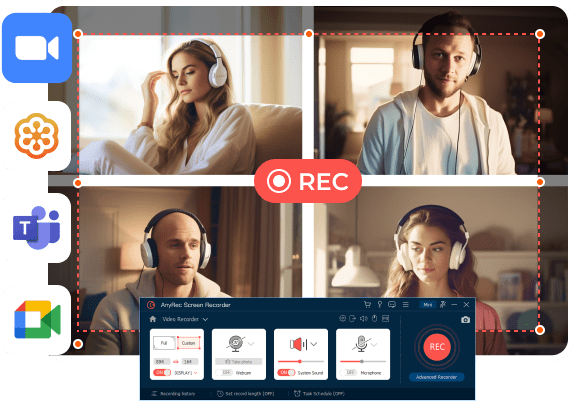
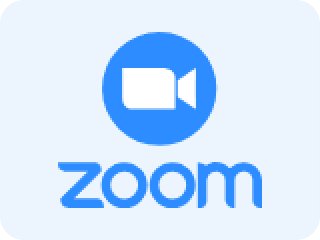
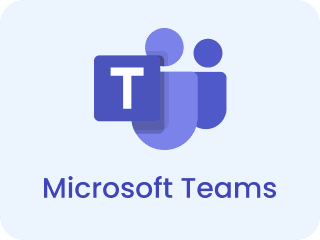
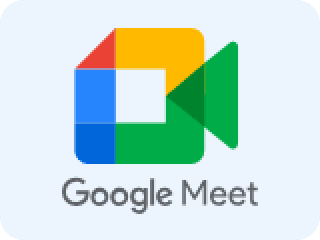


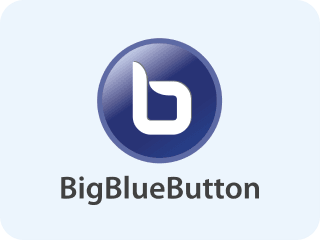
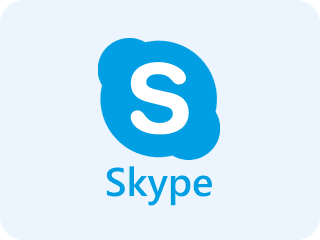

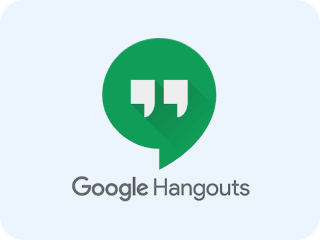









 Díky velkému zapojení do schůzek se AnyRec Meeting Recorder stal mým důvěryhodným společníkem. Jeho spolehlivý výkon a přesné možnosti nahrávání zajišťují, že nikdy nepřehlédnu důležité detaily.
Díky velkému zapojení do schůzek se AnyRec Meeting Recorder stal mým důvěryhodným společníkem. Jeho spolehlivý výkon a přesné možnosti nahrávání zajišťují, že nikdy nepřehlédnu důležité detaily.

